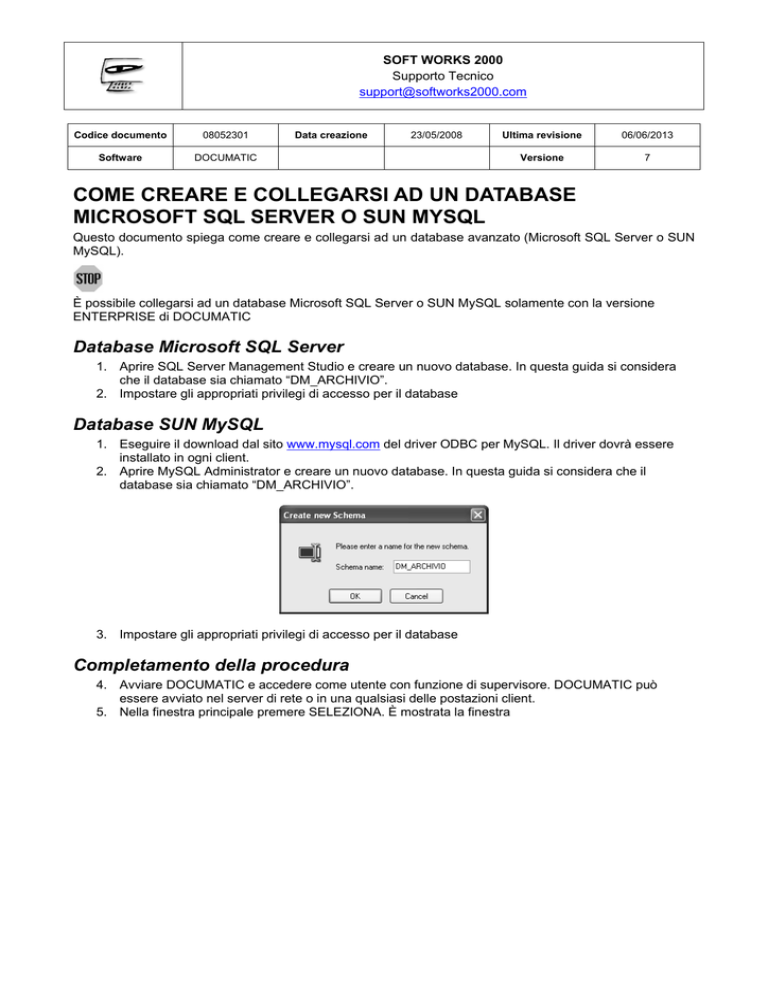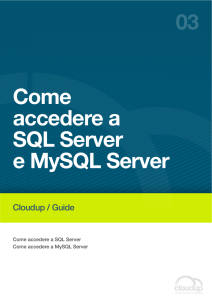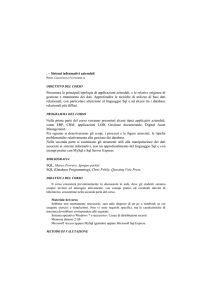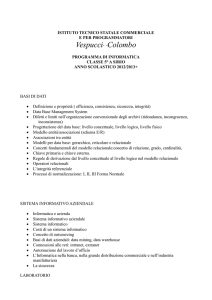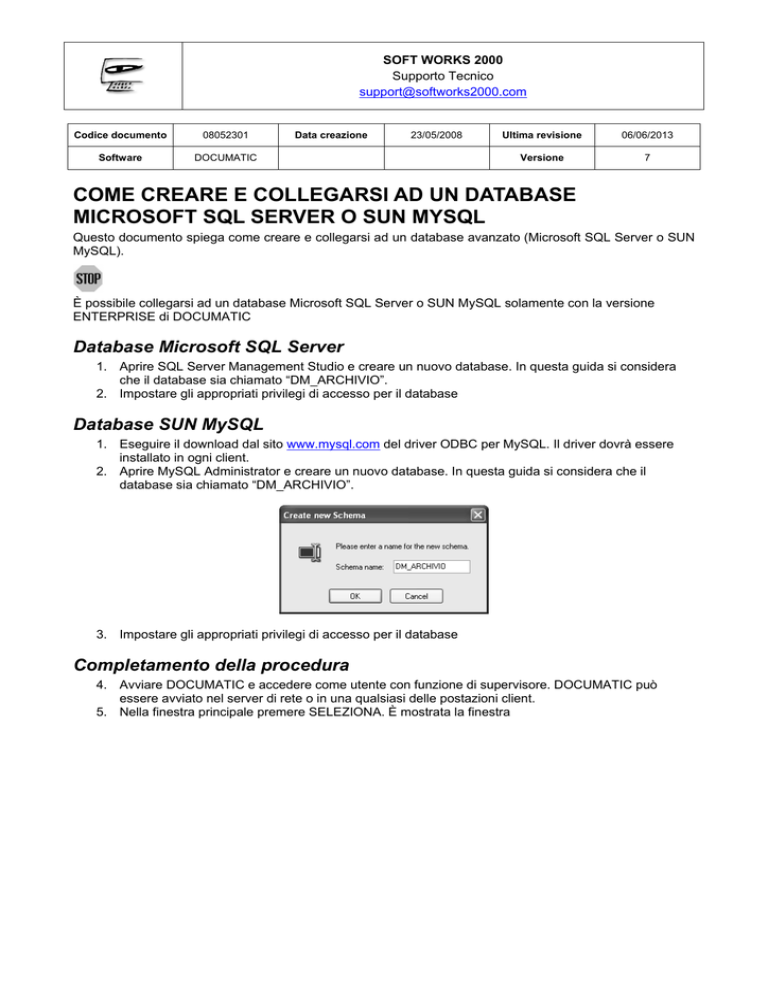
SOFT WORKS 2000
Supporto Tecnico
[email protected]
Codice documento
08052301
Software
DOCUMATIC
Data creazione
23/05/2008
Ultima revisione
06/06/2013
Versione
7
COME CREARE E COLLEGARSI AD UN DATABASE
MICROSOFT SQL SERVER O SUN MYSQL
Questo documento spiega come creare e collegarsi ad un database avanzato (Microsoft SQL Server o SUN
MySQL).
È possibile collegarsi ad un database Microsoft SQL Server o SUN MySQL solamente con la versione
ENTERPRISE di DOCUMATIC
Database Microsoft SQL Server
1. Aprire SQL Server Management Studio e creare un nuovo database. In questa guida si considera
che il database sia chiamato “DM_ARCHIVIO”.
2. Impostare gli appropriati privilegi di accesso per il database
Database SUN MySQL
1. Eseguire il download dal sito www.mysql.com del driver ODBC per MySQL. Il driver dovrà essere
installato in ogni client.
2. Aprire MySQL Administrator e creare un nuovo database. In questa guida si considera che il
database sia chiamato “DM_ARCHIVIO”.
3. Impostare gli appropriati privilegi di accesso per il database
Completamento della procedura
4. Avviare DOCUMATIC e accedere come utente con funzione di supervisore. DOCUMATIC può
essere avviato nel server di rete o in una qualsiasi delle postazioni client.
5. Nella finestra principale premere SELEZIONA. È mostrata la finestra
SOFT WORKS 2000
Supporto Tecnico
[email protected]
6. Premere AGGIUNGI. È mostrata la finestra
7.
8.
9.
10.
Digitare nella casella “Nome” il nome virtuale dell’archivio
Non modificare il contenuto della casella “Codice”
Selezionare il pulsante “Avanzato” nella sezione “Archivio utenti”
Premere il pulsante 1. È mostrata la finestra
SOFT WORKS 2000
Supporto Tecnico
[email protected]
11. Creare una directory condivisa nel server di rete. In questa guida si considera che la directory sia
chiamata “DM_ARCHIVIO” e si trovi nell’unità C:.
12. Premere il pulsante 2 e selezionare la directory C:\DM_ARCHIVIO. Nella directory altre tabelle si
trovano tutte le tabelle esterne al database di tipo avanzato. Nella directory file esterni si trovano le
immagini dei documenti, i documenti elettronici e tutti gli altri file.
13. Premere il primo pulsante CREA TABELLE. Se l’operazione è completata con successo è mostrato
il messaggio
14. Premere il pulsante 3. Tutti i parametri impostati per l’archivio utenti sono impostati anche per
l’archivio principale.
15. Premere il secondo pulsante CREA TABELLE. Se l’operazione è completata con successo è
mostrato il messaggio
I motivi dell’impossibilità di creare le tabelle del database potrebbero essere:
9
9
Errata impostazione dei parametri di connessione al database. In genere è sufficiente inserire i
rispettivi valori nei campi “Driver”, “Server” (nome o indirizzo IP) e “Database” oltre a “ID
accesso e Password”. Per Microsoft SQL Server nel campo “Driver” il valore è fisso a “SQL
SERVER”. Per SUN MySQL dipende dalla versione installata del driver ODBC (es. “MySQL
ODBC 3.51 Driver”).
Errata impostazione dei privilegi di accesso alla directory condivisa nel server. Gli utenti devono
poter leggere e scrivere in questa directory.
Il procedimento spiegato si riferisce al caso in cui l’archivio utenti e l’archivio principale coincidano. È
possibile impostare due archivi distinti.
Si consiglia di testare i parametri di connessioni aprendo “Origine dati (ODBC)” da Pannello di controllo
> Strumenti di amministrazione e portare in primo piano la sezione “DSN di sistema”.
SOFT WORKS 2000
Supporto Tecnico
[email protected]
1. Premere “Aggiungi”. È mostrata la finestra
2. Selezionare “SQL Server” e premere “Fine”. È mostrata la finestra
3. Inserire un nome per la connessione nella casella “Nome”.
SOFT WORKS 2000
Supporto Tecnico
[email protected]
4. Selezionare il nome del server SQL nella casella “Server”. È possibile inserire il nome del server o
l’indirizzo IP. Se il nome del server non appare è possibile che nel server di rete non sia stato avviato il
servizio “SQL Server browser” o che ci sia un problema con il firewall.
5. Premere “Avanti >”. È mostrata la finestra
6. Selezionare uno dei due pulsanti di opzione “Autenticazione Windows NT …” o “Autenticazione SQL
Server …”.
7. Nel caso di autenticazione SQL e se è stato creato un account di accesso al database o si vuole
utilizzare un account di accesso esistente, barrare la casella “Collegarsi ad un server SQL …” ed inserire
ID accesso e password nelle omonime caselle.
8. Premere “Avanti >”. Se viene mostrato un messaggio di errore potrebbe non essere stato inserito
correttamente il nome del server SQL o non essere stata inserita la giusta password o, molto più
probabilmente, esserci un problema di protezione. In caso contrario è mostrata la finestra
9. Per verificare che i parametri di connessione siano stati tutti inseriti correttamente barrare la casella “Usa
il seguente database predefinito” e controllare che il database che si desidera raggiungere sia presente
nella lista a discesa sottostante.
10. Per salvare i parametri di connessione inseriti ed eventualmente utilizzare con DOCUMATIC il DSN di
sistema creato premere “Avanti >”. È mostrata la finestra
SOFT WORKS 2000
Supporto Tecnico
[email protected]
11. Premere “Fine” per salvare i parametri di connessione inseriti.